Самоучитель по Adobe Photoshop 7
Диалоговое окно Proof Setup
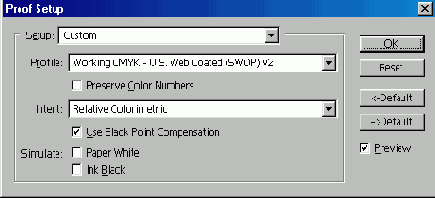
-
Выберите значение параметра
Intent
(Цель). По данному вопросу посоветуйтесь в вашей типографии. Подробнее об этой опции см. раздел «Настройка параметров операции преобразования» главы 2.
-
Щелкните по кнопке
Save
и введите имя файла. Оставьте расширение и месторасположение файла без изменений. Щелкните по кнопке
Save
еще раз, затем щелкните по кнопке ОК.
-
В меню
View
(Вид) выполните команду
Proof Colors
(Цвета пробного отпечатка) или нажмите комбинацию клавиш
Ctrl+Y,
чтобы включить функцию предварительного просмотра (рядом должна появиться галочка). Сохраненный профиль пробного отпечатка будет находиться в нижней части подменю
Proof Setup.
Совет
Если установлен флажок Proof Colors, то имя используемого профиля предварительного отпечатка будет отображено рядом с именем документа.
Совет
Опцию Proof Colors необходимо включать для каждого открытого документа. Экранное представление изображения в режиме RGB теперь будет соответствовать тому набору параметров, который был выбран в подменю Proof Setup (в данном случае CMYK-профиль), но действительный вид изображения будет изменен только при его преобразовании в режим CMYK с использованием текущих значений в диалоговом окне Color Settings.